

By Gina Barrow, Last updated: December 14, 2017
"Ho perso alcuni contatti importanti dal mio telefono e il mio collega mi ha consigliato di utilizzare il software di recupero. Qual è la migliore Software di recupero contatti iPhone? "
I contatti sono i dati più fragili memorizzati all'interno dei nostri smartphone; di solito soffrono di perdite da lievi a estreme. Il più delle volte gli utenti si limitano a scrollarsi di dosso questo incidente e cercano solo modi terribili per recuperarli. Tuttavia, con la tecnologia odierna, siamo ora in grado di recuperare questo tipo di dati con l'aiuto di Software di recupero contatti iPhone.
In questo articolo, ti guideremo su come recuperare i contatti da iPhone con metodi efficaci 3.
Parte 1. Software di recupero contatti iPhone gratuitoParte 2. Recupero contatti da dispositivo iOS - FoneDog Toolkit - Recupero dati iOSParte 3. Recupera i contatti eliminati da iTunesParte 4. Recupera i contatti persi da iCloudParte 5. Conclusione
Esiste un programma che offre una soluzione completa per tutte le esigenze di recupero in particolare Software di recupero contatti iPhone. FoneDog Toolkit offre iOS Data Recovery che recupera tutti i tipi di file come contatti, dettagli delle chiamate, messaggi, documenti, musica, foto, video e altro ancora.
FoneDog Toolkit - Recupero dati iOS fornisce tre metodi efficaci per recuperare i contatti di iPhone: "Ripristina dal dispositivo iOS, Ripristina da iTunes e Ripristina da iCloud" assicurandoti così di essere in grado di ottenere i file esatti necessari con o senza backup. In sintesi, FoneDog Toolkit - Recupero dati iOS Ha le seguenti caratteristiche:
FoneDog Toolkit - Recupero dati iOS è stato progettato e sviluppato in un ambiente intuitivo con istruzioni di click-through per fornire migliori interazioni con l'utente, specialmente per i principianti. Non è necessario assumere o andare da esperti; puoi sicuramente eseguire il recupero direttamente a casa.
Vedrai le serie di procedure per ciascun metodo di recupero nelle prossime parti di questo articolo di FoneDog Toolkit - Recupero dati iOS.

Il miglior software di recupero contatti per iPhone
Il primo metodo per iPhone contatta il software di recupero di FoneDog Toolkit - Recupero dati iOS è "Ripristina da dispositivo iOS". Ciò significa semplicemente che eseguirà la scansione diretta del dispositivo iOS alla ricerca di tutti i dati mancanti / eliminati.
Com'è possibile?
Tutti i file o dati che salviamo sui nostri dispositivi non vengono eliminati in modo permanente quando tocchiamo “Cancella” o “Elimina”, ma rimangono all'interno del dispositivo come dati illeggibili e nascosti. L'unico modo per recuperare questi dati illeggibili è utilizzare programmi di recupero come FoneDog Toolkit - Recupero dati iOS; questi programmi hanno la capacità di recuperare in profondità i file. L'unica cosa che devi considerare quando usi questa opzione è che assicurandoti che i file memorizzati non siano ancora sovrascritti. La sovrascrittura si verifica quando i dati eliminati vengono sostituiti da nuovi. Ciò può essere comunque evitato assicurandosi di non inviare, ricevere o salvare nuovi dati durante la ricerca del recupero.
Per informazioni su come utilizzare questo strumento gratuito di recupero contatti per iPhone per "Ripristinare da dispositivo iOS", procedi nel seguente modo:
Per prima cosa, devi scaricare il programma sul tuo computer. Segui le guide di download e installazione facendo riferimento alle istruzioni visualizzate sullo schermo. Attendi fino a quando il sistema non riconosce automaticamente il dispositivo, quindi fai clic su "Avvio scansione".

Scarica e avvia Fonedog Recovery - Step1
Suggerimenti: prima di correre FoneDog Toolkit - Recupero dati iOS disattiva l'opzione di sincronizzazione automatica di iTunes. Per fare ciò, vai su iTunes> Preferenze> Dispositivi> e seleziona "Impedisci la sincronizzazione automatica di iPod, iPhone e iPad".
Quando il programma ha avviato la scansione, potrebbe volerci un po 'di tempo prima che mostrerà i risultati. Questo perché eseguirà una scansione approfondita sulla memoria interna dell'intero dispositivo; tuttavia, puoi vedere i suoi progressi nella schermata superiore. Quando la scansione si interrompe, è qui che puoi vedere tutti i tipi di file visualizzati sul pannello di sinistra. Ora puoi andare sotto Contatti & Messaggi e quindi visualizzare in anteprima i dettagli di contatto sulla destra. Da qui è possibile eseguire il recupero selettivo contrassegnando i contatti che si desidera ripristinare solo e quindi creare una nuova cartella sul computer per poter salvare i file. Clicca il "Recuperare"Alla fine dello schermo per scaricare i contatti. Sarà sotto forma di formati di file HTML o CSV
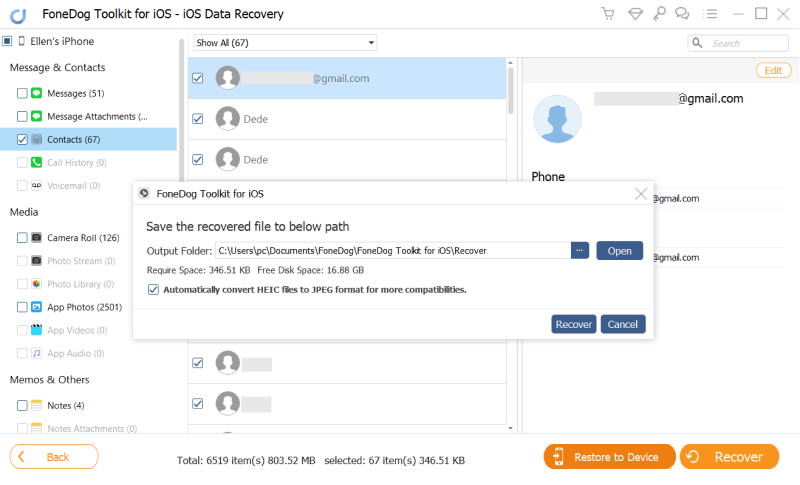
Anteprima e recupero dei contatti da iPhone - Step2
Il prossimo metodo di recupero di FoneDog Toolkit - Recupero dati iOS è "Ripristina da iTunes" che dal metodo stesso implica il recupero utilizzando i backup di iTunes. Se stai utilizzando iTunes come fonte di backup principale, puoi sempre ripristinare i dati eliminati o mancanti. Tuttavia, sappiamo tutti che non è possibile eseguire il ripristino selettivo da iTunes e che è necessario estrarre l'intero contenuto del backup. Questo processo porterà effettivamente a un'ulteriore perdita di dati, in particolare per le app attuali o esistenti. Buona cosa, FoneDog Toolkit - Recupero dati iOS ha fatto una soluzione a questa preoccupazione. Ora puoi recuperare singoli file dal backup di iTunes senza subire ulteriori perdite di dati.
Dai un'occhiata a questi passaggi su come utilizzare l'opzione "Ripristina da iTunes" di FoneDog Toolkit - Recupero dati iOS.
Il primo passo è lanciare FoneDog Toolkit - Recupero dati iOS sul computer e quindi fare clic sulla seconda opzione a sinistra che è "Ripristina da iTunes". Il programma rileverà automaticamente l'intero backup di iTunes eseguito sul computer senza avviare iTunes. Seleziona il backup iTunes desiderato che ritieni abbia i contatti eliminati. Fai clic su "Avvio scansione"Per iniziare il recupero.

Avvia Fonedog Recovery e seleziona iTunes Backup - 1
FoneDog Toolkit - Recupero dati iOS ora eseguirà la scansione dell'intero file di backup di iTunes e quindi li estrarrà in modo da poter scegliere i file che si desidera ripristinare. Anche la scansione richiede tempo, ma quando la scansione si interrompe ora è possibile visualizzare le categorie di file sul lato sinistro mentre è possibile visualizzare in anteprima gli elementi a destra. Vai alla categoria dei contatti e quindi scegli i numeri che desideri recuperare. Creare una cartella sul computer per salvare i file e quindi fare clic su "Recuperare"Alla fine dello schermo per scaricarli.

Anteprima e recupero dei contatti eliminati da iTunes Backup - 2
L'ultimo metodo di recupero fornito da FoneDog Toolkit - Recupero dati iOS è "Ripristina da iCloud". Funziona in modo simile all'opzione "Ripristina da iTunes" in cui prende dalla fonte di backup con recupero selettivo. Questo è molto comodo rispetto al normale ripristino dal processo iCloud perché non è necessario pulire l'iPhone prima di poter ripristinare il backup iCloud.
Per vedere l'efficacia di "Recupera da iCloud", procedi nel seguente modo:
Presentazione libro FoneDog Toolkit - Recupero dati iOS quindi fai clic sull'ultimo metodo di recupero nel pannello di sinistra, ovvero "Ripristina da iCloud", quindi accedi all'account iCloud. Assicurati di utilizzare lo stesso account iCloud esatto con il dispositivo iOS.
Nota: se nel caso in cui sia stata attivata l'autenticazione 2-step, è necessario disabilitarla temporaneamente prima di utilizzare questo programma.

Avvia Fonedog Recovery e accedi a iCloud - # 1
Una volta effettuato l'accesso, vedrai gli elenchi dei backup iCloud sullo schermo con dettagli completi e timestamp. Scegli il file di backup più recente o desiderato facendo clic su "Scaricare"Pulsante.

Scegli Contatti desiderati da recuperare - # 2
Nella schermata pop-up, vedrai gli elenchi di file che puoi scaricare dal backup di iCloud. Da qui puoi già eseguire il ripristino selettivo scegliendo i file che ti servono solo. A questo punto, puoi contrassegnare Messaggi e contatti o Solo contatti e quindi fare clic su "Prossimo".
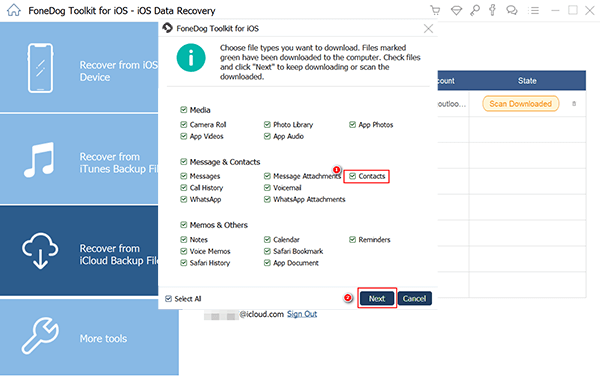
Seleziona i file di contatto da recuperare - # 3
FoneDog Toolkit - Recupero dati iOS ora eseguirà la scansione, estrarrà e scaricherà i file selezionati. Questo processo potrebbe richiedere del tempo, quindi a questo punto puoi creare una nuova cartella sul desktop per salvare i contatti recuperati in un secondo momento. Quando la scansione si interrompe, vai alla categoria di file desiderata e quindi segna i numeri che desideri recuperare. Non dimenticare di fare clic sul "Recuperare"Alla fine dello schermo.

Ripristino completo dei contatti iPhone - # 4
FoneDog Toolkit - Recupero dati iOS è davvero una soluzione completa per qualsiasi forma di perdita di dati nei dispositivi iOS. Questo è finora il migliore Software di recupero contatti iPhone oggi sul mercato. Non solo fornisce un recupero efficace, ma anche il programma intuitivo di cui i principianti possono sicuramente godere.
FoneDog Toolkit - Recupero dati iOS ha una versione di prova gratuita di 30 giorni per tutti coloro che desiderano recuperare contatti persi, messaggi, registri delle chiamate, messaggi e allegati di WhatsApp, foto, video e altro. Allora, cosa stai aspettando? Salva quei file importanti e recuperali prima solo con FoneDog Toolkit - Recupero dati iOS.
Scrivi un Commento
Commento
iOS Data Recovery
Ci sono tre modi per recuperare i dati cancellati da un iPhone o iPad.
Scarica Gratis Scarica GratisArticoli Popolari
/
INTERESSANTENOIOSO
/
SEMPLICEDIFFICILE
Grazie! Ecco le tue scelte:
Excellent
Rating: 4.7 / 5 (Basato su 62 rating)